
Sadržaj:
- Autor John Day [email protected].
- Public 2024-01-30 08:10.
- Zadnja izmjena 2025-01-23 14:37.
Napravio sam ovaj nevjerojatni sat u kojem glumi "Zapper!" koristeći osnovni uredski materijal i sat koji sam kupio od Wal-Mart-a za 3,49 USD.
Korak 1: Materijali
Materijali koji će vam biti potrebni za ovaj korak uključuju: Zidni sat sa uklonjivim licem/kazaljkamaŠkareLjepilo (opcionalno) ComputerPenRulerAdobe Illustrator/Drugi program za uređivanje slika Printer (poželjno u boji)
Korak 2: Rastavljanje sata
Morat ćete provjeriti stražnju stranu sata. Najvjerojatnije će postojati zarez ili jezičak koji možete koristiti za istiskivanje maske sata. Nakon što uklonite zaštitnu masku, poželjet ćete rastaviti mehanizam sata. Ne brinite, nećete morati rastaviti cijelu stvar, samo ruke. Trebao bi postojati igla koja učvršćuje dvije (ili tri - moja ima samo dvije) ruke. Pažljivo je izvadite. Zatim pažljivo uklonite kazaljku kako se ne bi savila. Ako ga savijete, pokušajte ga saviti na mjesto. Također, minutna kazaljka bi se trebala odvojiti bez ikakvih problema. Nakon uklanjanja minute kazaljke, uklonite kazaljku sata na isti način. Ne bi trebalo biti teško ukloniti. Ali pazite da ga ne savijete. Kazaljke za minute/sate samo leže na štapu koji viri kroz stražnju stranu sata, ali pristaju dovoljno čvrsto tako da neće samo pasti kada se sat drži uspravno. Nakon što uklonite kazaljku sata, uklonite lice sata. Pokušajte gurnuti ravni rub škara u rub, a zatim ga izvucite - trebat će vam za kasnije. Uzmite ravnalo i izmjerite promjer lica. Ovo je važno znati. Moj je imao prečnik 6 inča. To možete saznati postavljanjem ravnala preko lica od 9 do 3 sata jer postoji linija od 180 stupnjeva između ta dva broja.
Korak 3: Uđite u Illustrator
Otvorite Adobe Illustrator (ili bilo koji program koji želite). Više volim Illustrator jer je to program vektorske grafike koji vam omogućava da se igrate sa oblicima umjesto sa samo pikselima s kojima se teško može nositi za ovakav projekt. Ovo bi trebale biti postavke za dokument: -Broj umjetničkih ploča: 1 -Veličina: Slovo -Širina: 11 inča -Visina: 8,5 inča -Jedinice: inči (Prije postavljanja ostalih promijenite ovo u inče FIRST).: PejzažKad uđete na umjetničku ploču, odaberite ELLIPSE ALAT. Nemojte još crtati krug s njim. Samo odaberite alat i kliknite lijevim tasterom miša na prazan bijeli prostor. Trebao bi se pojaviti dijaloški okvir. Htjet ćete postaviti visinu i širinu kruga koji želite nacrtati. Budući da je promjer moga broja sata 6 inča sa svih strana, visina i širina će biti 6. Ako to ne možete postaviti u inčima ((na primjer, ako piše "px" ili "tačka")) onda ste zaboravili postaviti jedinice na inče pri kreiranju dokumenta. Ako je tako, zatvorite program i ponovite prethodne korake. Pritisnite OK i krug će biti nacrtan. Pokušajte ga centrirati na umjetnoj ploči, a zatim odaberite LINIJSKI ALAT. Kad odaberete LINIJSKI ALAT, provjerite je li krug još uvijek odabran. Ponovo ga odaberite ako nije. Sa odabranim LINIJSKIM ALATOM (a krug se i dalje bira) idite mišem do tačnog središta kruga. Križ bi se trebao poravnati s plavom točkom (koja je središte kruga) unutar nišana. Pritisnite i držite SHIFT+ALT i počnite crtati liniju odozgo prema dolje. Primijetit ćete da izlazi u oba smjera jer vam ova kombinacija tipki omogućuje izvlačenje iz središta. Nacrtajte liniju do rubova kruga. Idite u SLOJNI IZBORNIK i odaberite krug. Zaključajte oblik u ovom izborniku kako se ne biste petljali s njim. Odaberite liniju koju ste upravo nacrtali. Kad je linija odabrana, pritisnite CTRL+C, a zatim CTRL+F. Ovo će kopirati oblik, a zatim zalijepiti novi direktno ispred starog. Kliknite na novu liniju. Sada kliknite na ORODNI ALAT koji se nalazi ispod IZBORNIK OBJEKTA. Kliknite na ROTATE ALAT i unesite 90 stepeni kao kut za koji želite rotirati liniju. Trebala bi se pojaviti još jedna linija koja bi trebala biti okomita na originalnu liniju. Ako se samo vaša originalna linija okreće, pritisnite CTRL+Z da poništite posljednju stvar koju ste učinili. Morate ponovo odabrati red, a zatim pritisnuti CTRL+C i CTRL+F da biste dobili drugi red. Sada ponovo odaberite izvornu liniju i upotrijebite CTRL+C i CTRL+F da napravite novu liniju. Pomoću ROTATE ALATA ponovo ga rotirajte, ali ovaj put okrenite ga samo za 15 STEPENI. Nastavite s prethodna tri koraka dok ne dođete do "punog kruga", što znači da ste dovršili crtanje linija udaljenih 15 STEPENI za cijeli krug. Odaberite originalnu okomitu liniju koju ste napravili i upotrijebite CTRL+C da biste je kopirali. Koristite CTRL+V da ga zalijepite negdje drugdje na umjetničku ploču. Trebat će vam za kasnije. Nakon što dovršite sve redove koji su udaljeni 15 STEPENI, odaberite sve redove koje ste upravo napravili. Ako ste odabrali i krug, tada ste zaboravili zaključati objekt. Poništite odabir svih objekata i sami odaberite krug te idite u SLOJNI IZBORNIK da biste ga zaključali. Sa odabranim svim linijama, idite u OBJEKTNI IZBORNIK i odaberite GRUPNA FUNKCIJA. Sada kada su sve vaše linije starosno grupirane, trebali biste smanjiti transparentnost tih linija kako biste olakšali rad. Učinite to pomoću OPACITY ALATA i postavite ga po svom ukusu. Koristio sam 50% Grupirali ste ih kako biste ih lakše zaključali. Idite u IZBORNIK SLOJEVA i zaključajte GRUPU LINIJA.
Korak 4: Više linija
Uzmite liniju koju ste premjestili na drugi dio umjetničke ploče i pomaknite je tako da se poravna točno s okomitom linijom kroz sredinu kruga. Sada upotrijebite ROTATE ALAT i okrenite ga za 3 STUPNJA. Koristite CTRL+C i CTRL+F da zalijepite drugu liniju ispred nje i nastavite rotirati linije za 3 STUPNJA. Nakon što popunite cijeli krug s redovima razmaknutim 3 STUPNJA, odaberite sve redove koje ste upravo napravili i upotrijebite GRUPNU FUNKCIJU da ih sve grupirate. Ako ste odabrali druge linije osim onih koje ste upravo napravili, zaboravili ste zaključati grupu prethodnih linija koje ste napravili. Smanjite OPACITY grupa na željeni iznos. Trebao bi biti manje vidljiv od ostalih skupova linija koje ste napravili. Koristio sam 25%.
Korak 5: Zabavni dio
Počnite dodavati brojeve za sat. Brojevi se postavljaju 30 stepeni jedan od drugog s početkom u 12 sati. Trebali biste moći lako pronaći 12 sati jer je to jedna od tamnijih linija. Možete izabrati vlastiti font (ili nacrtati brojeve pomoću ALATKE ZA ČIŠĆENJE BOJE ili Olovke) koristeći TIP TOOL. Svakih 30 stepeni je drugi broj. (-Kako sat radi: Svakih 30 stepeni je sat. Svaka 3 stepena je minut. Razlog zašto smo povukli sve te linije je taj što kasnije želimo nacrtati ukrasne zareze koji označavaju svaki minut.) Poželjet ćete postaviti brojeve tako da, ako pogledate na sat, znate tačno koliko je sati. Zato upotrijebite sve crte koje ste nacrtali kao vodič. Postavite broj u direktnu liniju vidljivosti linije koju ste nacrtali, jer će kazaljke na satu biti poravnate i duž ovih linija. Nacrtao sam i koncentrični krug (opcionalno) koji sam koristio za poravnavanje brojeva kako ne bi išli do ruba. Kad su svi brojevi postavljeni, odaberite ih sve zajedno. Koristite GRUPNU FUNKCIJU za grupiranje svih brojeva. Nakon grupiranja svih brojeva, upotrijebite SLOJNI IZBORNIK da ih zaključate. Idite u IZBORNIK SLOJEVA i isključite vidljivost brojeva. Kliknite na OKO da biste ih uključili/isključili. Sada pomoću LINIJSKOG ALATA nacrtajte zarez sa vrha sata na broju 12. Možete ga napraviti bilo koje dužine, ali možete pogledati originalno lice sata odredite koliko dugo želite da stignete. Sa zarezom koji ste upravo učinili još uvijek izabranim, odaberite ROTIRAJUĆI ALAT sa ALATKE NA LIJEVO. Ovo je ANALOGNI ROTIRAJUĆI ALAT i omogućava vam da postavite OSOKU ROTACIJE u bilo koju točku na umjetnoj ploči. Pojavit će se plavi nišan ROTATE TOOL -a, trebali biste dovoljno zumirati krug da vidite centar prilično jasno. Ako ne možete pronaći centar, upotrijebite crte koje ste nacrtali (okomitu i vodoravnu) koje će vam pomoći u lociranju centra. Poravnajte svoj nišan pomoću ovih linija. Pritisnite u sredini da postavite os rotacije. Sada odaberite zarez koji ste nacrtali i držite ALT. Mišem poravnajte zarez tamo gdje bi trebalo biti 3 sata, 6 sati i 9 sati. Držanjem tipke ALT ostavit ćete original na mjestu i zalijepiti novi na novu lokaciju. Ako ste ovo učinili ispravno, zarez će se pomicati savršeno usklađen s konturom kruga. Ako se ne kreće točno sa zaobljenošću kruga, morate ponovno pronaći središte. Odaberite ove zareze i upotrijebite GRUPNU FUNKCIJU za njihovo grupiranje. Uzmite LINIJSKI ALAT i nacrtajte zarez preko prve linije desno od zareza od 12 sati. Ovo bi trebao biti kraći zarez od zareza od 12 sati jer označava minutu. -(Također, većina satova koristi samo duže ureze za 12, 3, 6 i 9 sati, pa su to jedini za koje ćete htjeti napraviti dugačke zareze. Međutim, ako želite, možete napraviti dugačke i za ostale sate.) Ovaj zarez će označavati vrijeme 12:01 i to je 3 STUPNJA desno od zareza u 12 sati. Sada kada ste nacrtali zarez iznad oznake 1 minute, upotrijebite ROTATE ALAT (s lijeve trake s alatima) da pronađete središte sata i držite pritisnutu tipku ALT da zalijepite zarez za svaku minutu. Kada završite, trebalo bi izgledati kao na slici ispod. Koristite GRUPNU FUNKCIJU za grupiranje svih zareza koje ste upravo napravili DODATAK prethodnoj grupi koju ste napravili (koja se sastoji od dugih zareza.) Grupirajte dvije grupe zareza.
Korak 6: (Stvarni) Zabavni dio
Ili izbrišite ili isključite VIDLJIVOST redova koji se prikazuju na prednjoj strani sata. Nakon što uklonite linije, trebao bi početi izgledati kao pravi sat. Odaberite GRUPU BROJEVA koju ste ranije napravili. Uključite vidljivost grupe (ali ne tim redoslijedom.) Ako su vaši brojevi jednobojni, nećete imati problema sa zarezima koji se pojavljuju ispod njih. Međutim, ako su vaši brojevi samo konture, morate ih iznijeti naprijed. Odaberite GRUPU BROJEVA i DESNO KLIKNITE da otvorite izbornik. Idite dolje na ARRANGE i odaberite BRING TO FRONT. Ovo će staviti sve brojeve na gornju stranu umetničke ploče ispred svega ostalog. U redu je ako vam zarezi zaklone brojeve. Ali oni bi barem trebali biti vidljivi s ruba. Možete UNGROUP sve zareze (morat ćete odabrati duge zareze i ponovo ih UNGROUP) i promijeniti im veličinu ako vam zaista smeta. (Jako mi je to smetalo, pa sam morao proći kroz ove druge korake.) Na kraju, dodajte sve ukrase ili slike koje želite u potpuno novi sat! Znam da svaki obožavatelj Futurame cijeni moj dizajn. Ako odlučite zalijepiti sliku, promijenite je po svom ukusu. Napravio sam svoj veći od sata kako bi se ispunio sve do rubova. (Naveo sam i svoje ime, samo za kikotanje.)
Korak 7: Vratite se na sat
Nakon što ste sliku uredili po svom ukusu, morate je odštampati. Ne morate se petljati u bilo koju postavku ispisa jer smo se mi pobrinuli za to na početku. Kada ga odštampate, možete sjediti i diviti mu se na minutu ako želite. Postoji samo jedan problem s ispisom: to je kvadrat. Ono što ćete htjeti učiniti je da uzmete škare i izrežete krug lica. Ne brinite, nećete morati biti previše precizni pri rezanju. Sve dok je ono što ste izrezali u općenitom obliku kruga, bit ćete u redu. Sada uzmite originalno lice sata koje ste ranije uklonili. Morat ćete poravnati brojčanik sata s novim licem koje ste odštampali. Ako ste sve korake izvršili ispravno, trebalo bi da se postavi TAČNO. Kao, zarezi i sve će biti na istom mjestu. Sada je vrijeme da svoj rez napravite malo preciznije. Međutim, još uvijek ne mora biti u skladu s TAČNIM oblikom lica. Umjesto toga, može doći do blagog viška sa strane, jer se višak može lagano preklopiti kada ga postavite na sat. Također, pazite da vratite lice na pravilan način. Pogledajte na poleđini i provjerite gdje je rupa za ekser. Rupa vam omogućava da stavite sat na zid kroz ekser, a nalazi se na vrhu sata sa zadnje strane. Na kojoj se rupi nalazi strana je vrh. Ako primijetite bore na papiru lica, iskočite ga i malo podrežite rubove. Opet, ne mora biti savršeno. Poravnajte originalno lice s novim licem još jednom i pobrinite se da oboje budu savršeno centrirani. To bi trebalo biti jednostavno jer su otprilike iste veličine. Uvjerite se da je prednji dio novog broja sata iza originalnog lica. Uzmite olovku i boju u središnju rupu, boja bi opet trebala biti na prednjoj strani lica. Možete uzeti olovku i provući kroz papir da napravite rupu (s prednje strane). Ako imate probijač za rupe (pokušao sam koristiti svoj, ali nije bio dovoljno dug) koji može doseći središte papira, tada upotrijebite probijač za čistiju rupu. Ako ste proboli olovkom, to čini čistiju rupu s prednje strane. Nećete morati vidjeti iscijepane komade papira s prednje strane, što je dobro. Uzmite svoj novi sat i postavite ga unutar sata. Vratio sam originalno lice unutra i stavio novo lice na vrh originala. Možete i uzeti ljepilo (ja sam koristila štapić za ljepilo jer ne ostavlja grudvice ili mjehuriće ispod) i zalijepila ga na originalno lice. Ponovno sastavite kazaljke za sat i minute. Kazaljka na satu ide prva. Trebalo bi doći na svoje mjesto ako upotrijebite malo sile, ali ne previše do točke gdje se lomi ili savija. Minutna kazaljka će također doći na svoje mjesto. Vratite iglu na mjesto tako da se zaključa kada je gurnete unutra. Uhvatite obje ruke i ručno ih postavite na 12:00. Sada uzmite u obzir samo minutu i napravite jednu potpunu revoluciju na satu. Ako se kazaljka sata pomakne na poziciju 1:00, onda znate da ste pravilno ponovo sastavili mehanizam sata. -Ako se ne pomakne u pravi položaj, možda niste pravilno sastavili kazaljku sata. Mora da legne na svoje mesto. Rastavite mehanizam i provjerite je li kazaljka sata na svom mjestu. (To mi se dogodilo.) Sada kada je sat ponovo sastavljen, morate ga uspraviti na kraju i okrenuti cijelu jedinicu u rukama nekoliko puta. Ovo će vas obavijestiti da ste ga pravilno sastavili. Ako kazaljke na satu mlitavo padaju i padaju kad god ga okrenete, morate se pobrinuti da ste pravilno ponovo sastavili mehanizam sata. Uvjerite se da su obje ruke čvrsto postavljene na mehanizam. Konačno, pomoću kotačića straga postavite sat na trenutno vrijeme.
Korak 8: Divljenje
Držite svoju kreaciju do računara. Izgleda li isto? Trebalo bi ako ste slijedili sve korake. (I znam da ima mnogo, ali morao sam se prilagoditi ljudima koji ne znaju koristiti Illustrator.) Sljedeći korak je samo shvatiti gdje objesiti svoju kreaciju. Mogao si ga staviti na zid. Ili sto. Ili u svom kupatilu. Ili, ako ste kao Zapp Brannigan, odmah iznad kreveta. Ovo je prilično jeftin projekt, odnosno ako ne smatrate da je tinta za štampač materijal koji morate "kupiti". Slika koju sam odštampao bila je prilično šarena, ali se nivo mastila nije promenio nakon što sam je odštampao, pa pretpostavljam da nisam potrošio toliko mastila za štampanje. Dobio sam sat od Wal-Marta za oko 3,50 USD. Dakle, za džepnu promjenu možete napraviti svoj vlastiti personalizirani zidni sat sa bilo čime što želite. Prilično slatko, a? Postavit ću Illustrator datoteku koju sam koristio kako bi je svi koji žele koristiti mogli urediti po svom ukusu. Međutim, ako želite napraviti veći sat, predlažem vam da počnete ispočetka ako zaista ne znate koristiti Illustrator. Hvala svima koji su pročitali ovo uputstvo. Voleo bih da vidim da li je neko radio ovaj projekat za sebe i voleo bih da vidim njihove rezultate. Ako ste preuzeli datoteku Illustrator iz ovog koraka, tada možete preskočiti korake 3-6 i na kraju samo dodati vlastiti dizajn. Ali ako pokušavate napraviti veći/manji sat, zaista biste trebali početi od nule. Još jednom, hvala na čitanju.
Preporučuje se:
Kako napraviti profesionalni PCB (je li vrijedno toga?): 5 koraka

Kako napraviti profesionalni PCB (je li vrijedno toga?): Želim podijeliti svoja " iskustva sa PCB -om " sa tobom
Uradi sam Kako napraviti sat koji izgleda lijepo - StickC - Jednostavno za napraviti: 8 koraka

Uradi sam Kako napraviti sat sa lijepim izgledom - StickC - Lako za napraviti: U ovom ćemo vodiču naučiti kako programirati ESP32 M5Stack StickC s Arduino IDE -om i Visuinom za prikaz vremena na LCD -u te također podesiti vrijeme pomoću tipki StickC
Kako napraviti analogni sat i digitalni sat sa LED trakom pomoću Arduina: 3 koraka

Kako napraviti analogni sat i digitalni sat sa LED trakom pomoću Arduina: Danas ćemo napraviti analogni sat & Digitalni sat sa Led Stripom i MAX7219 Dot modulom s Arduinom. Popravit će vrijeme s lokalnom vremenskom zonom. Analogni sat može koristiti dužu LED traku pa se može objesiti na zid kako bi postao umjetničko djelo
Kako napraviti profesionalni senzor blizine: 4 koraka

Kako napraviti senzor blizine koji izgleda profesionalno: U ovom uputstvu pokazat ću vam kako napraviti vrlo jednostavan, ali vrlo profesionalni senzor blizine. Možete pogledati video zapis koji je ugrađen u ovaj korak za konstrukciju, popis dijelova, dijagram kola & testiranje ili možete nastaviti r
Pretvorite svoj obični sat u atomski sat: 3 koraka
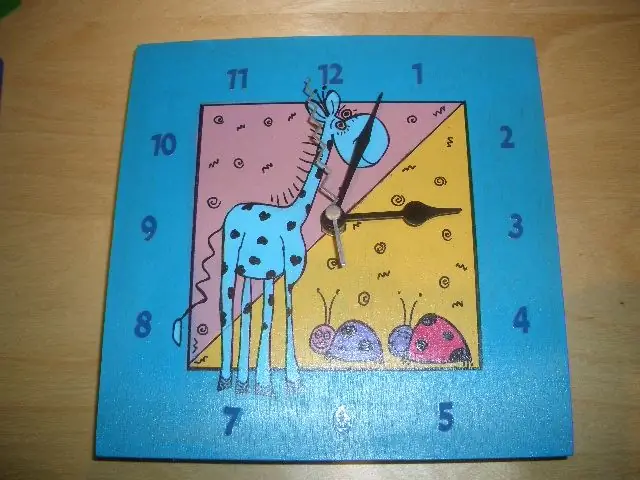
Pretvorite svoj obični sat u atomski sat: Je li vaš zidni sat spor, brz ili isključen za jedan sat jer je došlo do ljetnog računanja vremena? Neka vaš sat bude atomski s ovom jednostavnom zamjenom za 18 USD isporučenom na klockit.com Vrijeme je primljeno od atomskog sata Colorado i podešava sat do 5 sati
